怎么下载qq音乐播放器歌曲到文件夹
时间:2023/7/20作者:未知来源:盘绰网教程人气:
- [摘要]如何下载音乐播放器歌曲?QQ音乐播放器是很多小伙伴在生活中都会用到的软件,那么在使用的过程当中如何下载歌曲到指定位置呢?一起来看看下面本教程小编分享的方法吧~1、首先打开QQ音乐,点击&ld...如何下载音乐播放器歌曲?QQ音乐播放器是很多小伙伴在生活中都会用到的软件,那么在使用的过程当中如何下载歌曲到指定位置呢?一起来看看下面本教程小编分享的方法吧~
1、首先打开QQ音乐,点击“本地和下载”。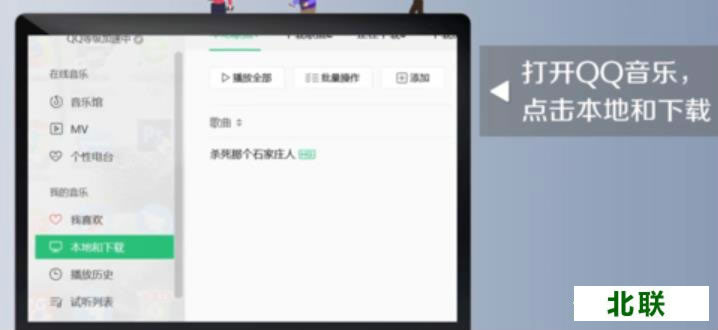 2、然后点击右边的“下载目录”。
2、然后点击右边的“下载目录”。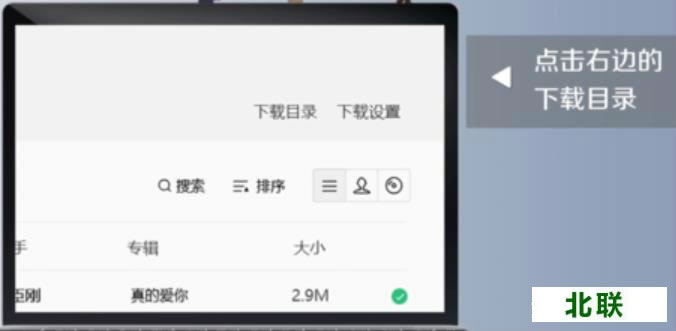 3、点击“更改目录”。
3、点击“更改目录”。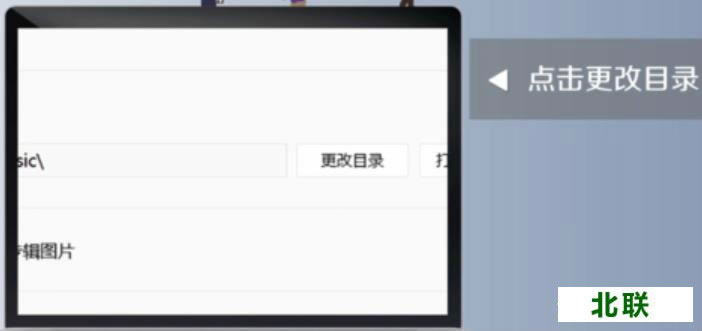 4、最后点击歌曲存放的地址就可以了。
4、最后点击歌曲存放的地址就可以了。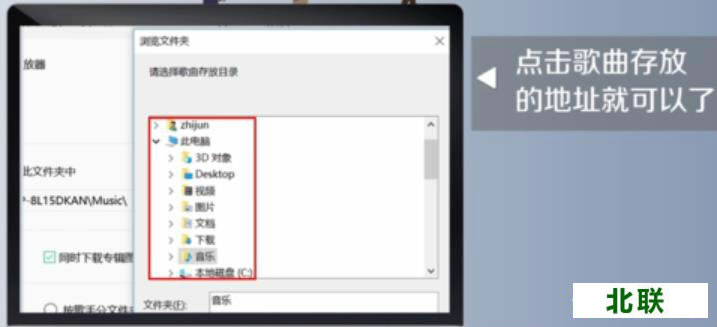 5、其他的一些设置按照自己的要求勾选就好了。
5、其他的一些设置按照自己的要求勾选就好了。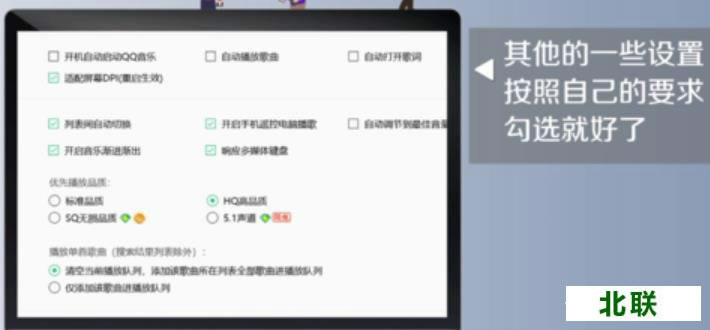 总结:1.打开QQ音乐,点击“本地和下载”。2.点击右边的“下载目录”。3.点击“更改目录”。4.最后点击歌曲存放的地址就可以了。5.其他的一些设置按照自己的要求勾选就好了。多媒体软件的使用,使计算机可以处理人类生活中最直接、最普遍的信息,从而使得计算机应用领域及功能得到了极大的扩展。
总结:1.打开QQ音乐,点击“本地和下载”。2.点击右边的“下载目录”。3.点击“更改目录”。4.最后点击歌曲存放的地址就可以了。5.其他的一些设置按照自己的要求勾选就好了。多媒体软件的使用,使计算机可以处理人类生活中最直接、最普遍的信息,从而使得计算机应用领域及功能得到了极大的扩展。关键词: 播放 音乐 qq 下载 如何下载qq音乐播放器歌曲到文件夹